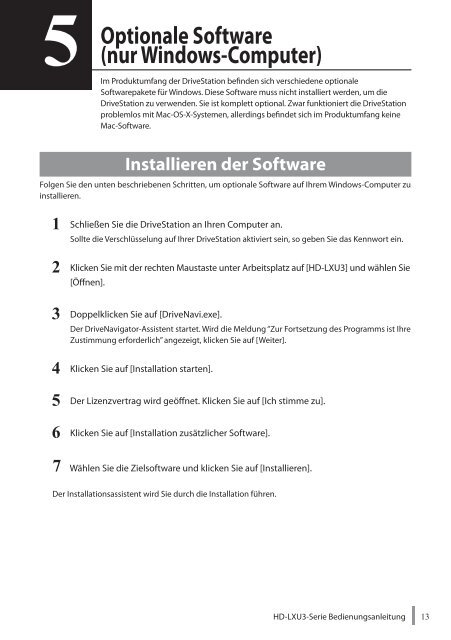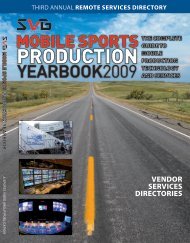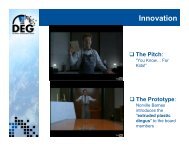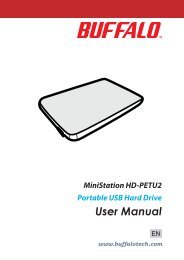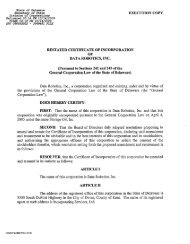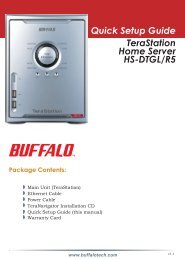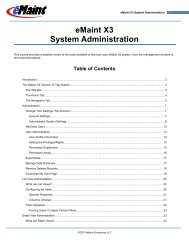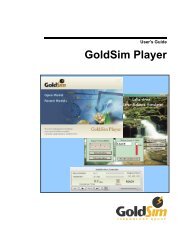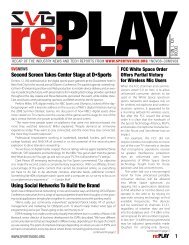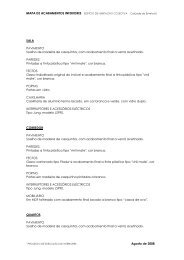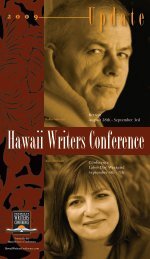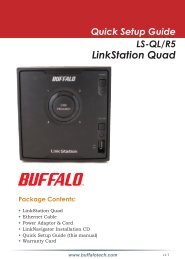HD-LXU3 User Manual - Cloud
HD-LXU3 User Manual - Cloud
HD-LXU3 User Manual - Cloud
You also want an ePaper? Increase the reach of your titles
YUMPU automatically turns print PDFs into web optimized ePapers that Google loves.
5<br />
Optionale Software<br />
(nur Windows-Computer)<br />
Im Produktumfang der DriveStation befinden sich verschiedene optionale<br />
Softwarepakete für Windows. Diese Software muss nicht installiert werden, um die<br />
DriveStation zu verwenden. Sie ist komplett optional. Zwar funktioniert die DriveStation<br />
problemlos mit Mac-OS-X-Systemen, allerdings befindet sich im Produktumfang keine<br />
Mac-Software.<br />
Installieren der Software<br />
Folgen Sie den unten beschriebenen Schritten, um optionale Software auf Ihrem Windows-Computer zu<br />
installieren.<br />
1 Schließen Sie die DriveStation an Ihren Computer an.<br />
Sollte die Verschlüsselung auf Ihrer DriveStation aktiviert sein, so geben Sie das Kennwort ein.<br />
2 Klicken Sie mit der rechten Maustaste unter Arbeitsplatz auf [<strong>HD</strong>-<strong>LXU3</strong>] und wählen Sie<br />
[Öffnen].<br />
3 Doppelklicken Sie auf [DriveNavi.exe].<br />
Der DriveNavigator-Assistent startet. Wird die Meldung “Zur Fortsetzung des Programms ist Ihre<br />
Zustimmung erforderlich” angezeigt, klicken Sie auf [Weiter].<br />
4 Klicken Sie auf [Installation starten].<br />
5 Der Lizenzvertrag wird geöffnet. Klicken Sie auf [Ich stimme zu].<br />
6 Klicken Sie auf [Installation zusätzlicher Software].<br />
7 Wählen Sie die Zielsoftware und klicken Sie auf [Installieren].<br />
Der Installationsassistent wird Sie durch die Installation führen.<br />
<strong>HD</strong>-<strong>LXU3</strong>-Serie Bedienungsanleitung<br />
13